Importovat kontakty Outlooku do Windows Live Mail

Stále používáte Windows Live Mail pro Hotmail nebo jiné e-maily? Zde se naučíte, jak importovat kontakty Outlooku do desktopové aplikace Windows Live Mail.
Windows 11 přinesl díky svému novému vzhledu matného skla a vycentrovanému hlavnímu panelu některé velmi vítané změny uživatelského rozhraní . Pokud jste někdo, kdo rád vytěží maximum ze své obrazovky, pak může být levá strana obrazovky prázdná většinu času docela frustrující.
Co tedy můžete dělat s nevyužitým prázdným místem na hlavním panelu, zejména s tím na levé straně? Můžete to získat zpět? Pojďme zjistit 2 nejúžasnější způsoby, jak tento prostor dobře využít!
Obsah
Co můžete dělat s prostorem na hlavním panelu?
S prostorem na hlavním panelu můžete dělat více věcí, ale nejjednodušší je zobrazit statistiky výkonu na stejném místě. Chcete-li, aby to ve vašem systému fungovalo, můžete použít šikovný trik, který nabízejí widgety Xbox Game Bar.
Pokud se cítíte dobrodružněji, můžete pomocí nástroje třetí strany skrýt svůj hlavní panel a následně pomocí skinů Rainmeter zobrazit požadovaná data v pravém dolním rohu obrazovky. Totéž můžete udělat také s povoleným hlavním panelem a Rainmeter nabízí obrovský výběr vzhledů, ze kterých si můžete vybrat. Nejlepší na tom je, že můžete kódovat a upravovat své vzhledy, abyste získali správné umístění a estetiku na základě vašich preferencí. Pomocí níže uvedeného průvodce můžete získat zpět místo na hlavním panelu.
Související: Jak zmenšit nebo zvětšit hlavní panel ve Windows 11
Jak využít prázdné místo na hlavním panelu v systému Windows 11
Použijte jednu ze dvou níže uvedených metod, abyste získali zpět místo na hlavním panelu v závislosti na vašich preferencích a množství šťouchání, které chcete udělat, aby vše ve vašem systému fungovalo.
Metoda č. 01: Použijte Xbox Game Bar k získání statistik výkonu na hlavním panelu
Ujistěte se, že máte v počítači nainstalovaný Game Bar. Pokud ne, můžete si jej stáhnout pomocí odkazu níže.
Po instalaci Windows + iklikněte na klávesnici a klikněte na 'Hry' na levé straně.
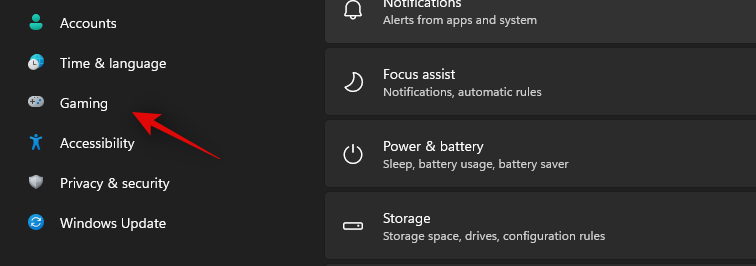
Vyberte Xbox Game Bar.
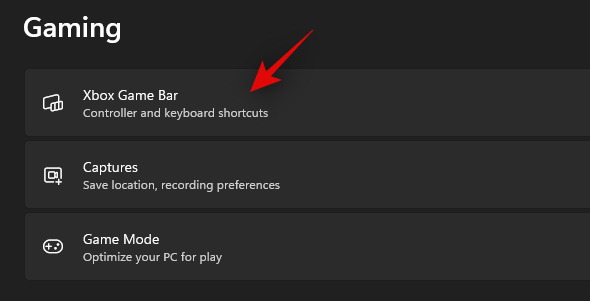
Nyní povolte přepínač pro „Herní lištu“ vpravo.
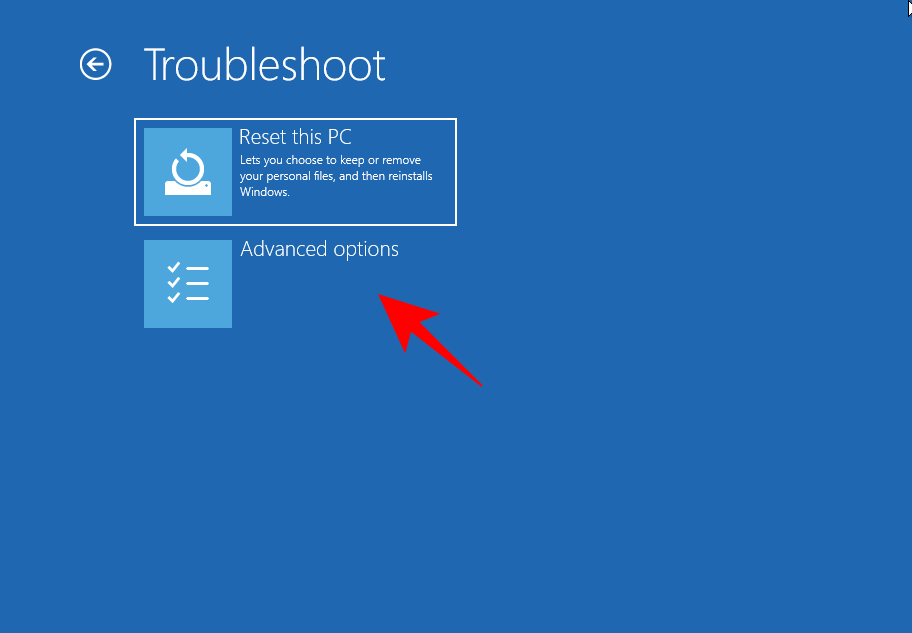
Po dokončení Windows + Gaktivujte herní lištu klepnutím na klávesnici. Po aktivaci byste měli mít widget výkonu na levé straně spolu s ostatními widgety ve výchozím nastavení otevřený.
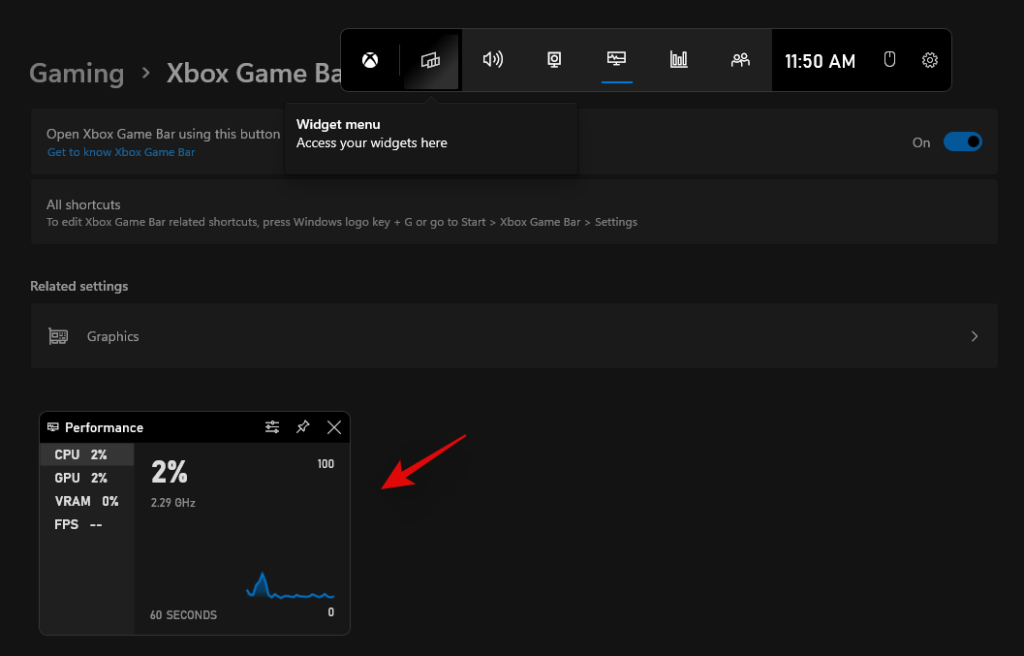
Pokud však widget není k dispozici, aktivujte jej kliknutím na ikonu „Výkon“ v horní části.
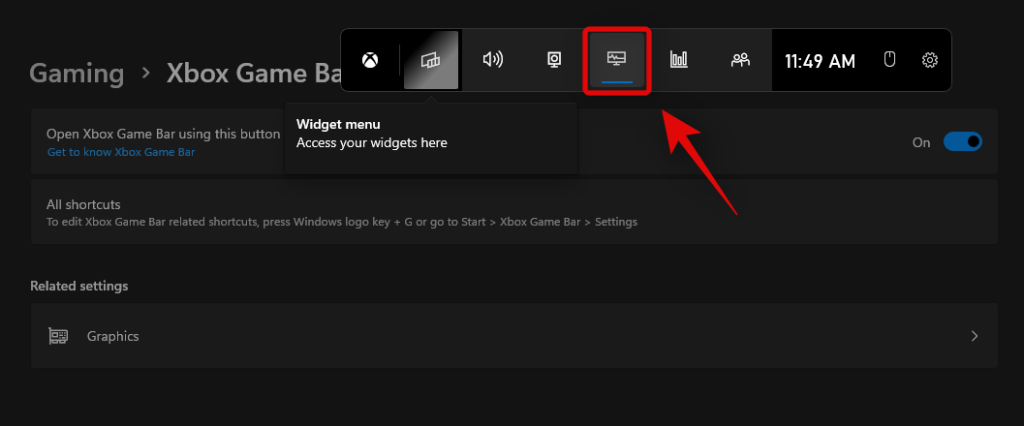
Nyní klikněte na 'Možnosti výkonu' v horní části.
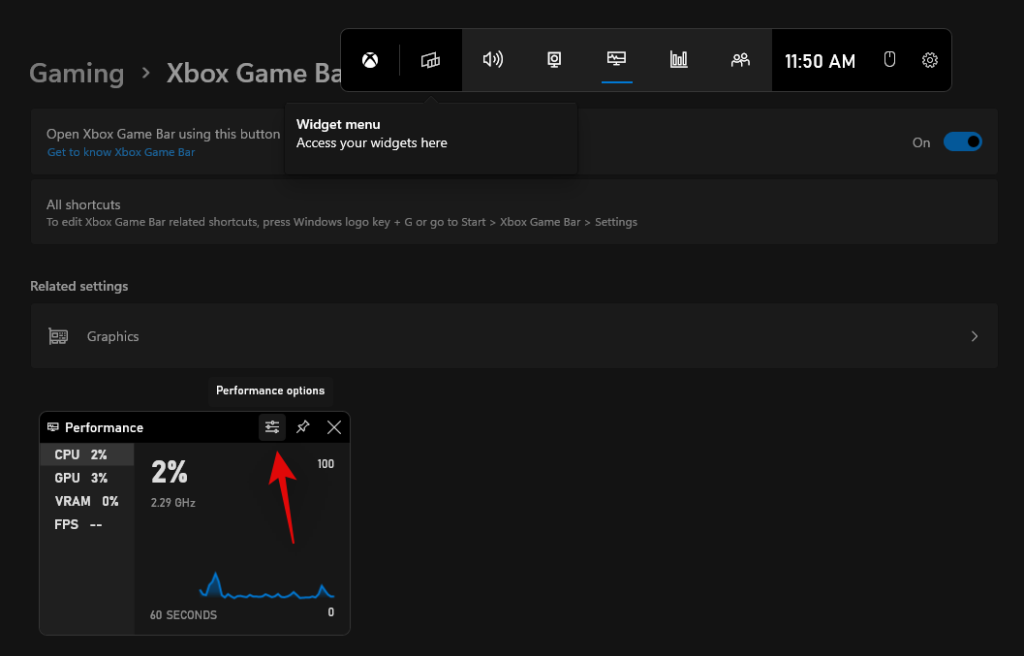
Klikněte na rozbalovací šipku v horní části a vyberte 'Dole'.
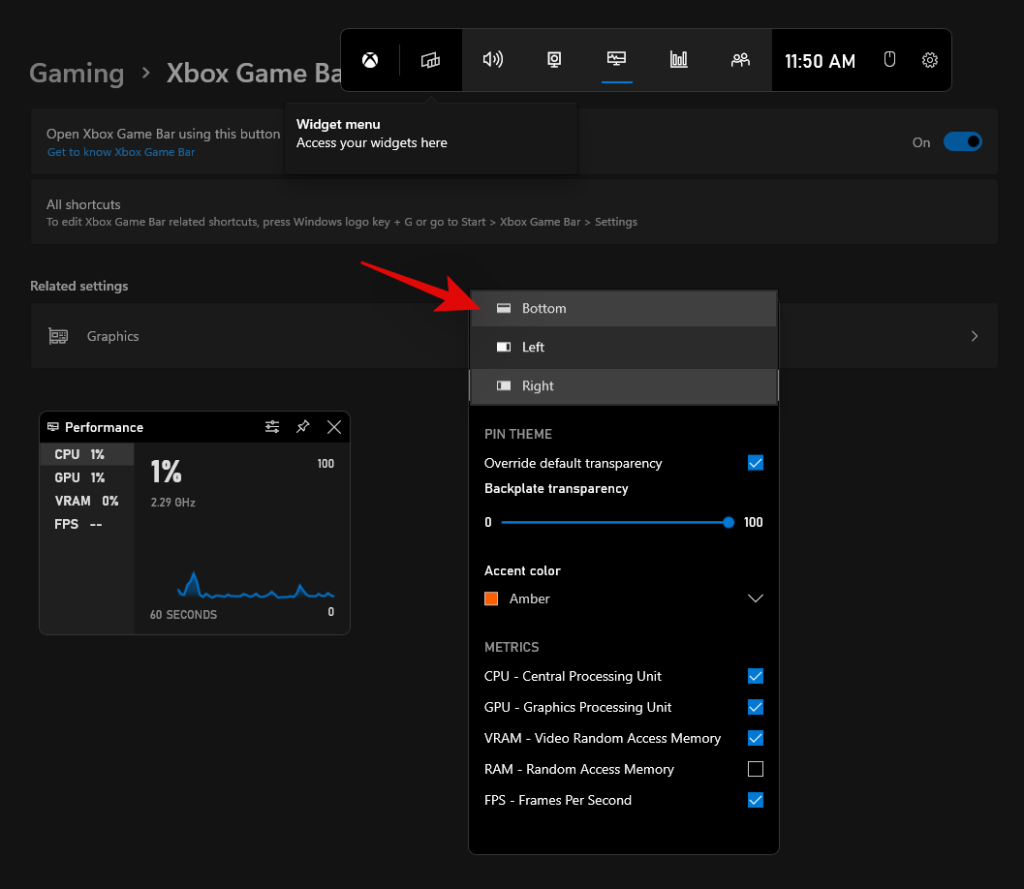
Zaškrtněte políčko „Přepsat průhlednost“ při přetažení posuvníku na 100 %.
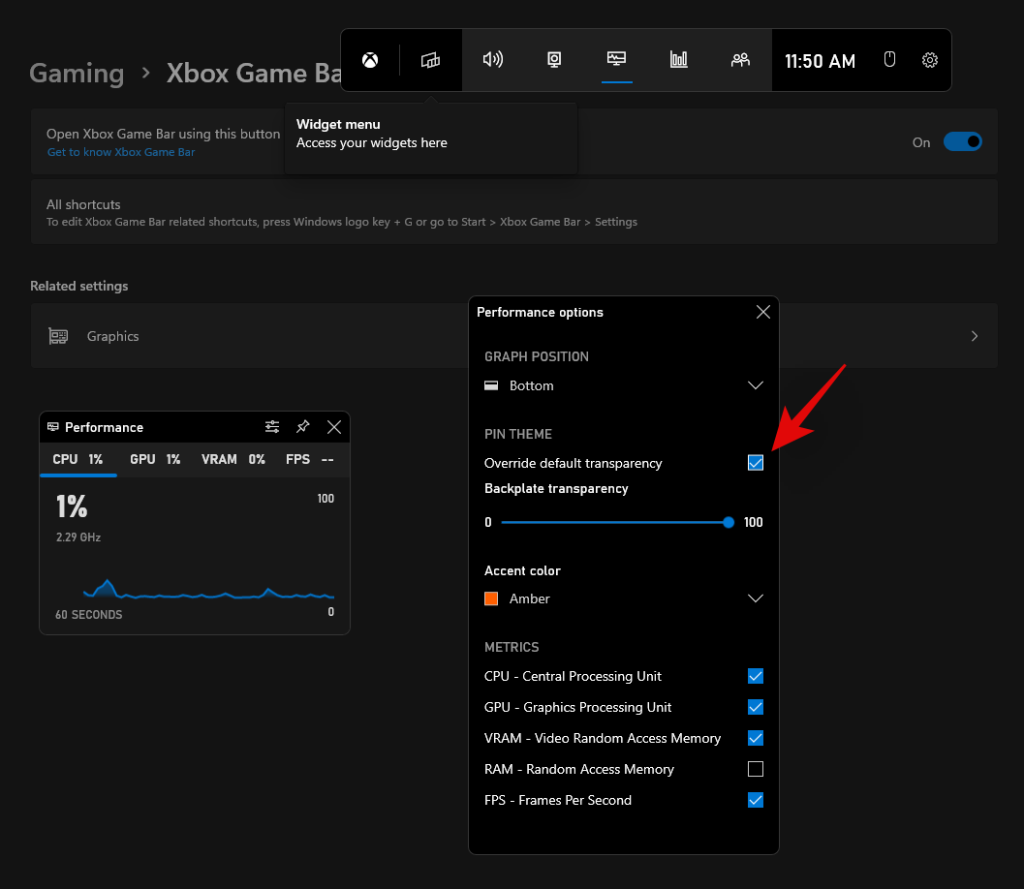
Nyní si vyberte barvu zvýraznění dle vlastního výběru.

Nakonec zrušte zaškrtnutí políček u statistik, které si nepřejete zobrazovat na hlavním panelu.
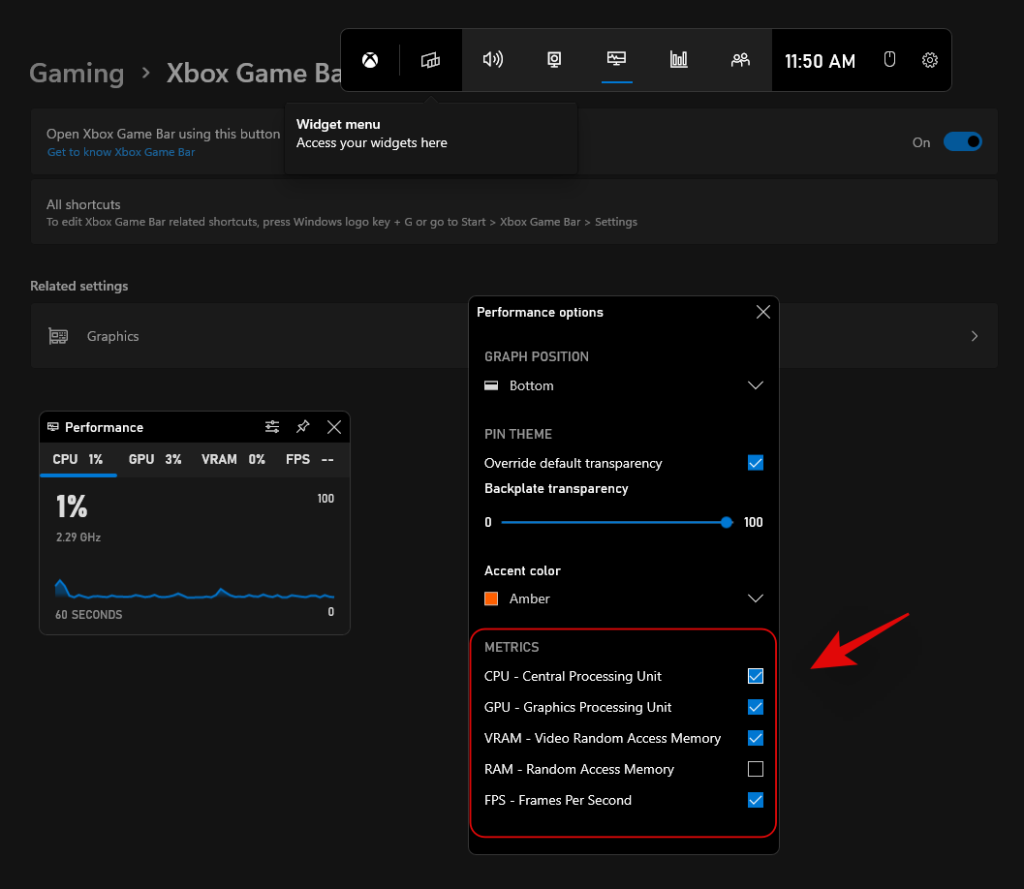
Nyní jste nakonfigurovali widget. Najeďte myší v pravém dolním rohu grafu a klikněte na rozbalovací šipku, která se zobrazí. Tím skryjete graf z vašeho widgetu.
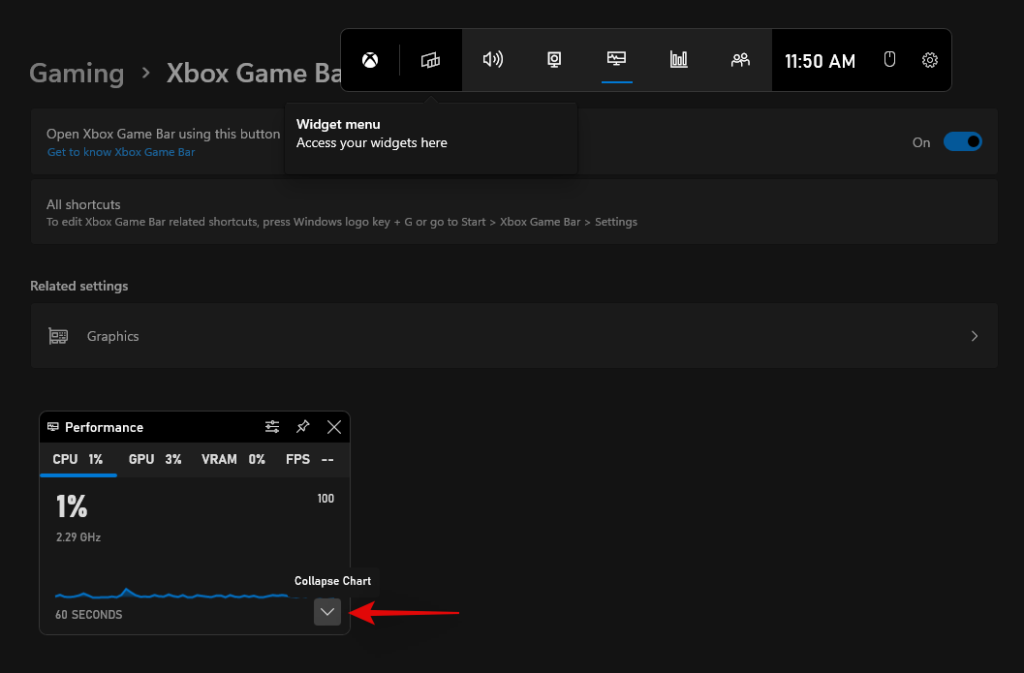
Nyní přetáhněte a přesuňte widget na hlavní panel a podle toho jej umístěte. V závislosti na mém aktuálním rozlišení se zdálo, že mírné vycpávky na levé a spodní straně udělaly trik.
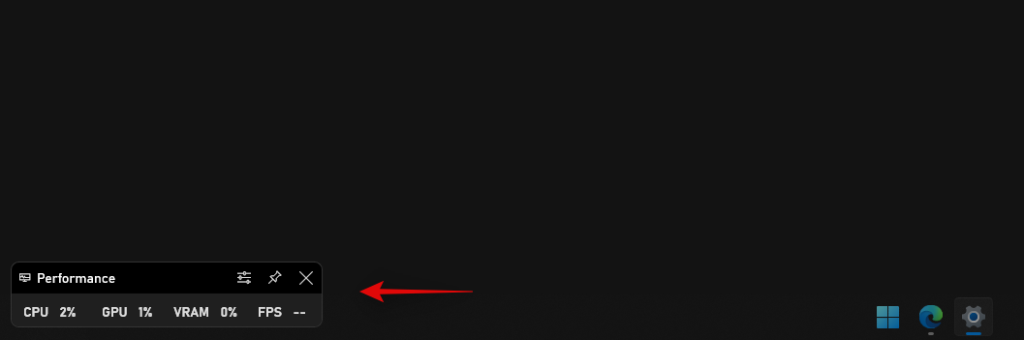
Po přemístění klikněte na ikonu 'Pin' v horní části.
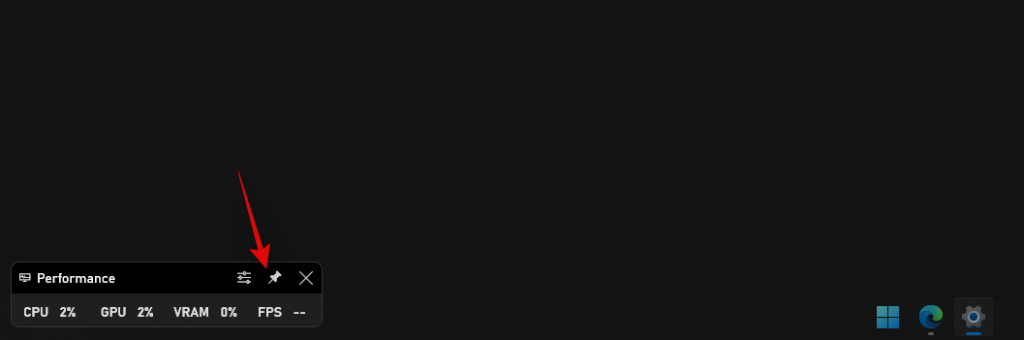
Nyní kliknutím kamkoli zavřete herní panel Xbox.
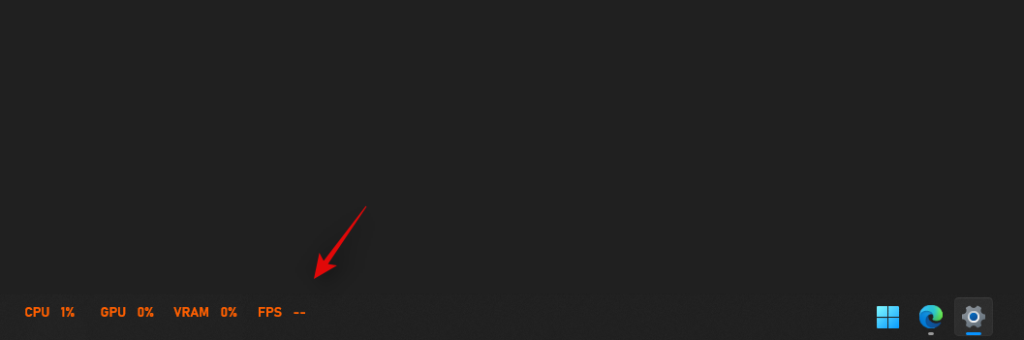
Statistiky výkonu nyní zůstanou na hlavním panelu a zbytek bude skryt na displeji.
Související: Jak přesunout hlavní panel nahoru ve Windows 11
Metoda #02: Použijte Rainmeter
Rainmeter je dlouholetý nástroj, který byl výchozím nástrojem pro přizpůsobení widgetů ve Windows, protože byly nativní funkcí. I když od aktualizace Rainmeteru uplynula nějaká doba, nástroj stále funguje dobře ve Windows 11. Využití zdrojů je minimální, ale problém s ekvalizérem zvuku přetrvává. Používání skinů Rainmeter, které používají nové EQ API, může způsobit vysoké využití CPU na starších systémech se 4 jádry nebo méně, a proto doporučujeme držet se dál od takových skinů, pokud čelíte problémům s vysokým využitím CPU. Pomocí níže uvedeného průvodce můžete nastavit Rainmeter a začít jej používat ve vašem systému.
2.1 Získejte skin
Nejprve potřebujeme získat skin Rainmeter, který chcete používat se svým PC. Doporučujeme získat jeden z DeviantArt, ale můžete použít i jakýkoli jiný důvěryhodný web. Mějte na paměti, že zatímco většina nastavení vzhledu bude mít více prvků, jako jsou hodiny, počasí, kalendář, datum a další, můžete si vybrat každý z nich a upravit je podle svých potřeb. Stahované soubory tedy můžete kombinovat, abyste našli estetiku, která dokonale vyhovuje vašim potřebám. V této příručce budeme používat skin s názvem Urban, ale můžete použít jakýkoli jiný skin, o kterém se domníváte, že je pro vaše estetické potřeby nejlepší.
2.2 Nastavení dešťoměru
Nyní je čas nastavit Rainmeter ve vašem systému. Chcete-li začít, použijte níže uvedené kroky.
Navštivte tento odkaz a klikněte na 'Stáhnout' pro stažení nejnovější verze Rainmeteru do vašeho PC.
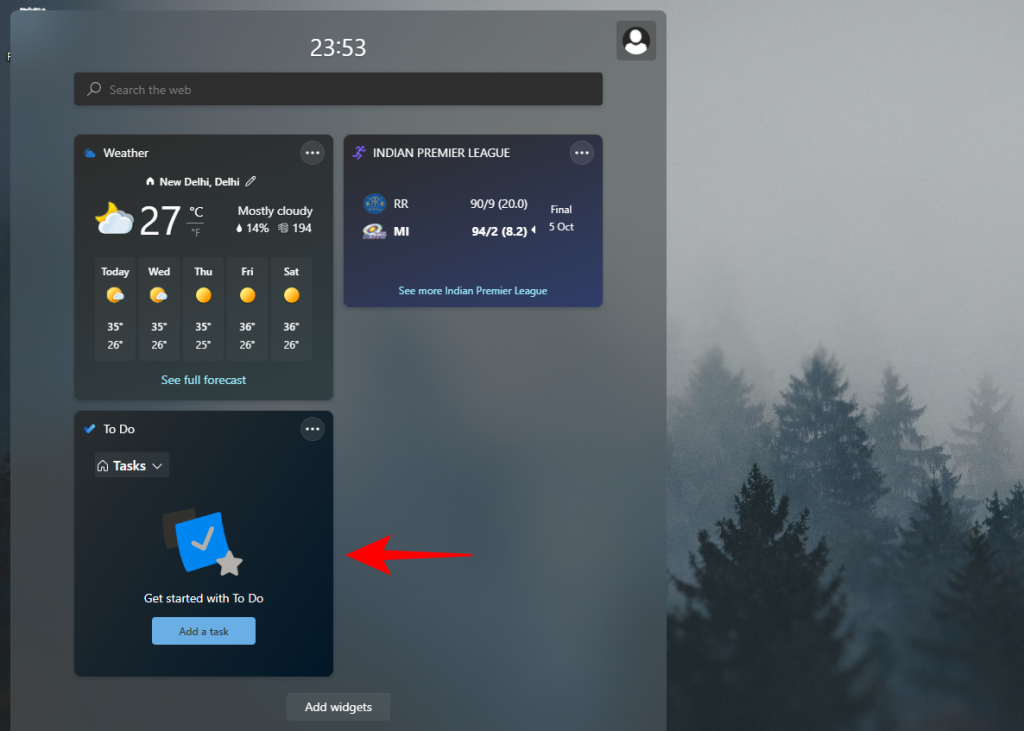
Jakmile stáhnete nastavení do místního úložiště, dvakrát klikněte a spusťte jej v počítači. Po zobrazení výzvy klikněte na 'Spustit'.
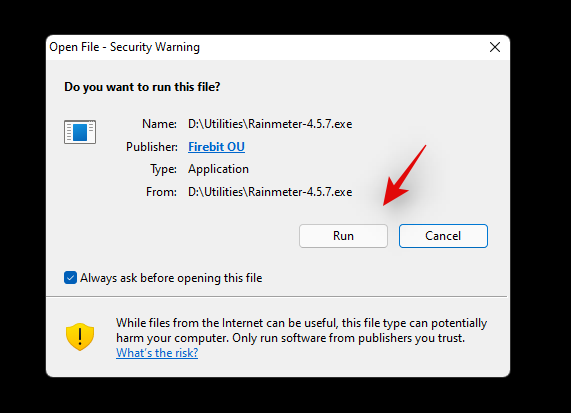
Vyberte požadovaný jazyk a klikněte na 'OK'.
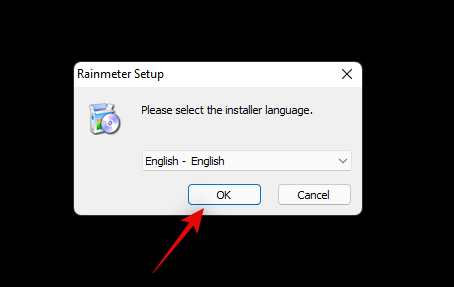
Nyní klikněte a vyberte 'Přenosná instalace'.
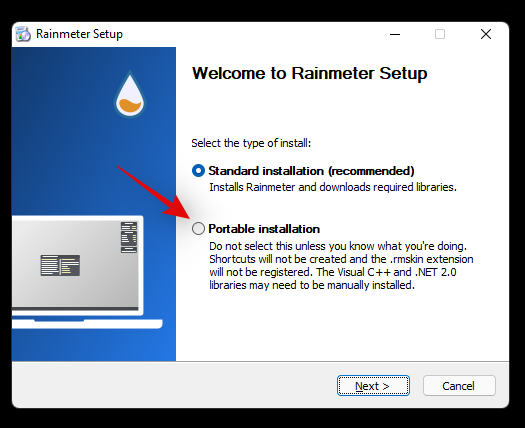
Poznámka: Instalace přenosné verze minimalizuje zdroje využívané Rainmeterem, ale můžete si také na svém systému vybrat 'Classic Installation'.
Klikněte na 'Další'.
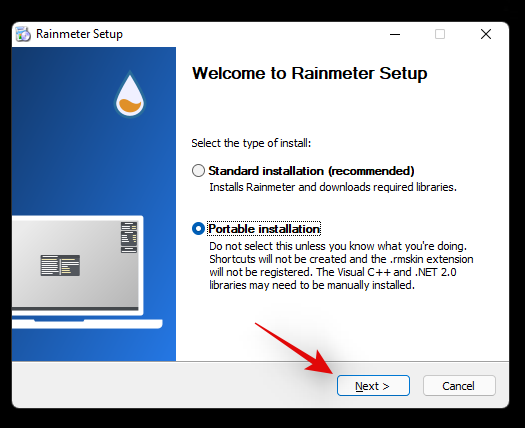
Vyberte instalační adresář pro Rainmeter. Doporučujeme jej uložit na jiný disk nebo oddíl, než je váš spouštěcí disk.

Po výběru zaškrtněte políčko „Instalovat 64bitovou verzi“.
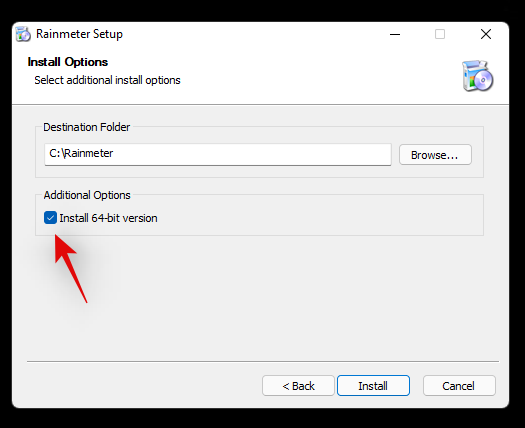
Nyní klikněte na 'Instalovat'.
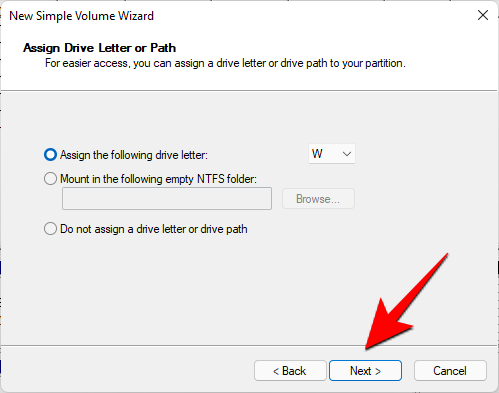
Jakmile proces skončí, zavřete okno.
Nyní jste připraveni používat Rainmeter ve vašem systému. Pokud si přejete automaticky spustit Rainmeter pokaždé, když zapnete svůj systém, použijte níže uvedený průvodce k vytvoření úlohy automatického spuštění pro Rainmeter.
2.3 Automatické spuštění Rainmeter
Spusťte nabídku Start, vyhledejte „Plánovač úloh“ a spusťte totéž z výsledků vyhledávání.
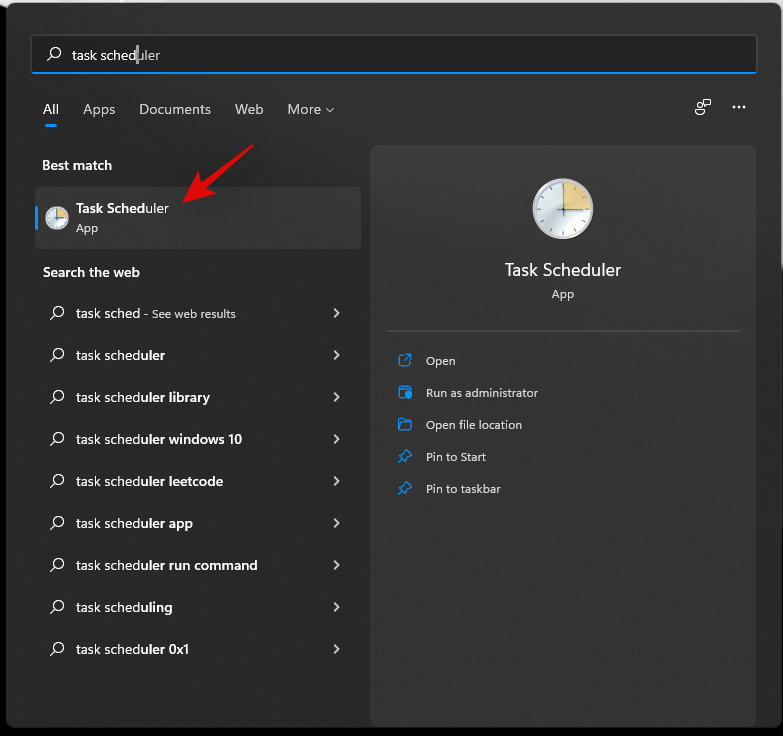
Klikněte na 'Vytvořit základní úlohu' vpravo.
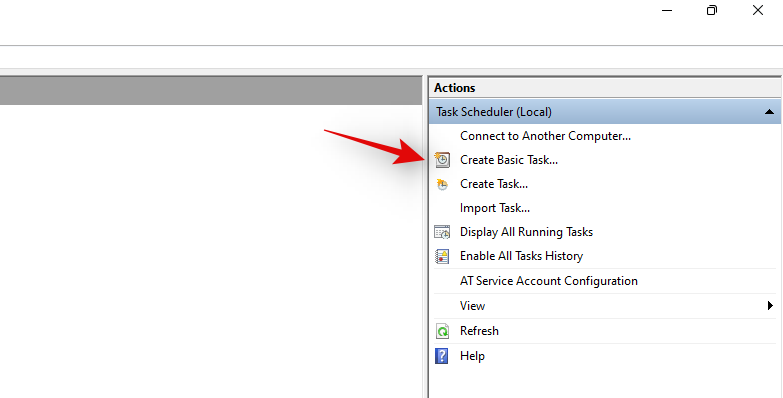
Zadejte název a popis úkolu, jak je uvedeno níže.
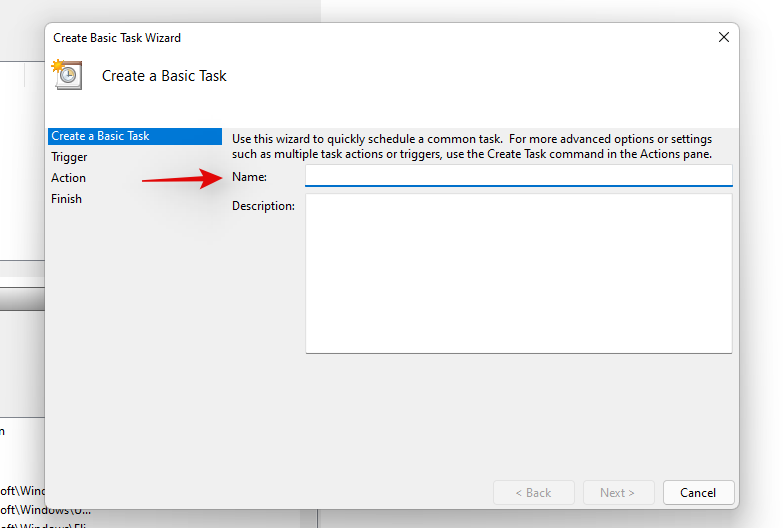
Až budete hotovi, klikněte na 'Další'.
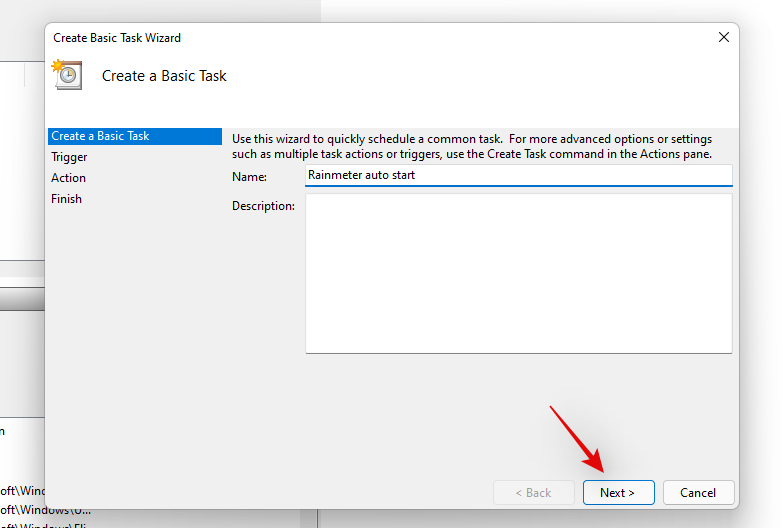
Klikněte na 'Když se přihlásím'.
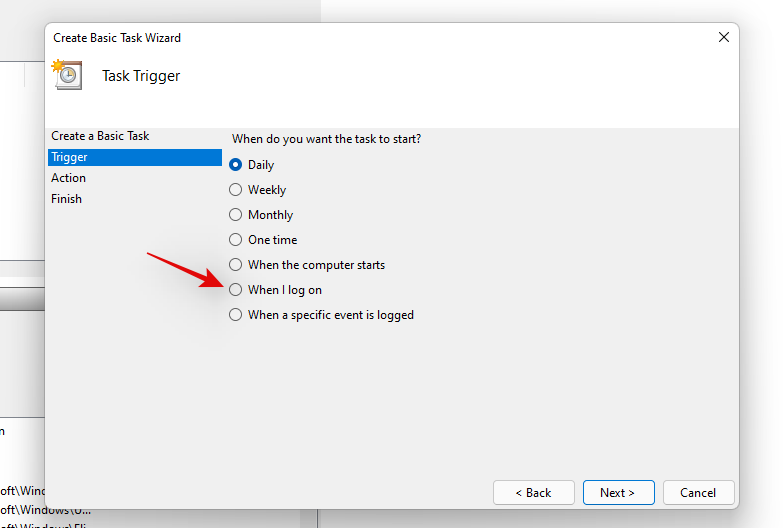
Klikněte na 'Další'.
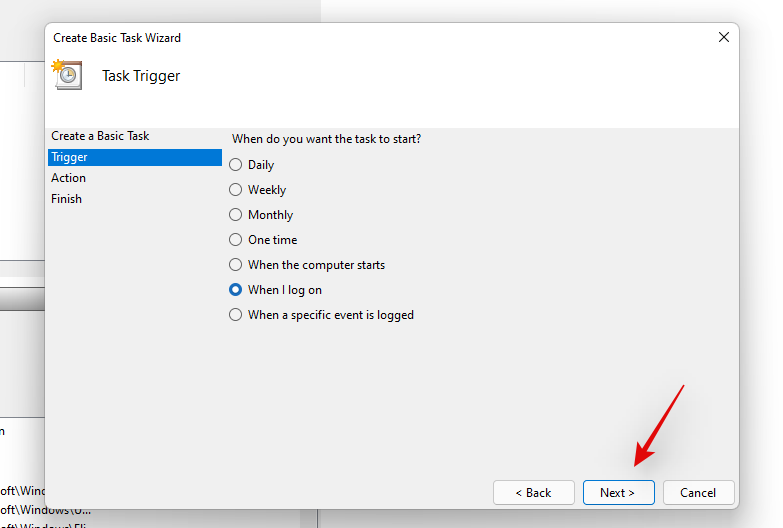
Vyberte 'Spustit program'.
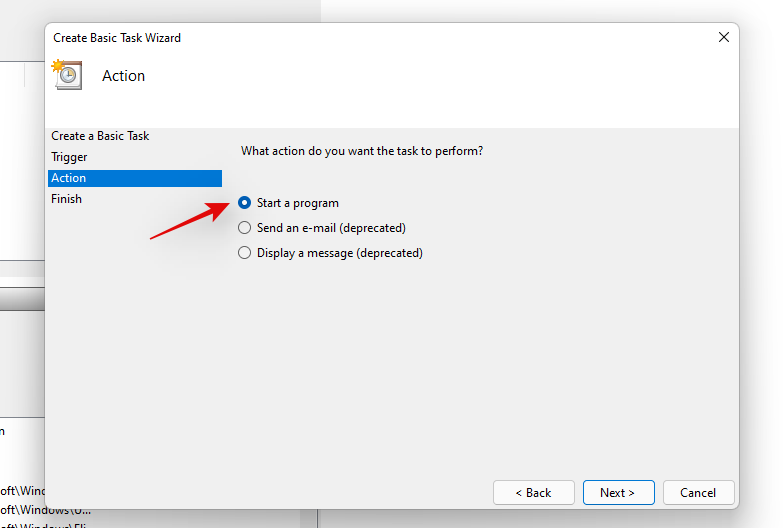
Klikněte na 'Další'.
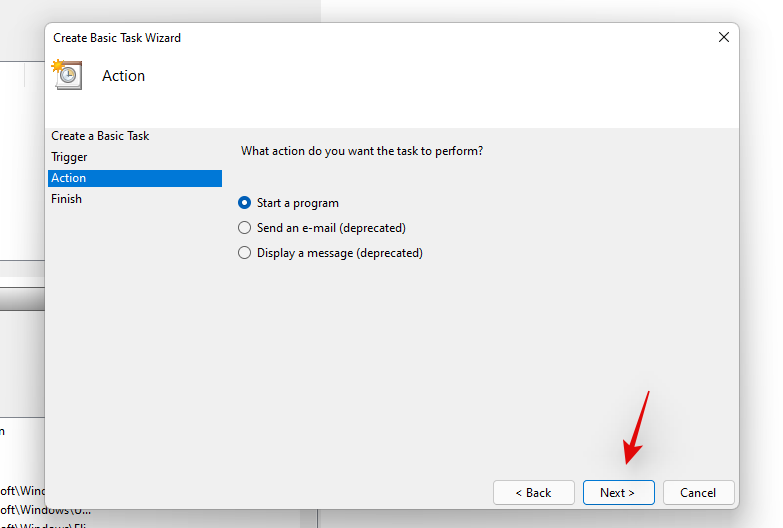
Nyní klikněte na „Procházet“ a z místního úložiště vyberte „Rainmeter.exe“.
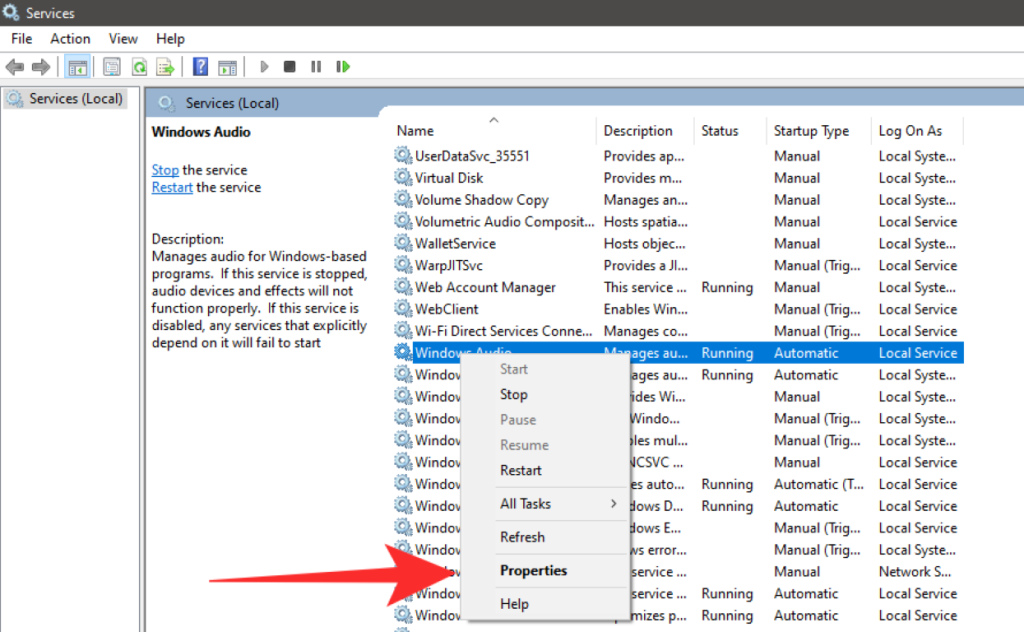
Klikněte na 'Další'.
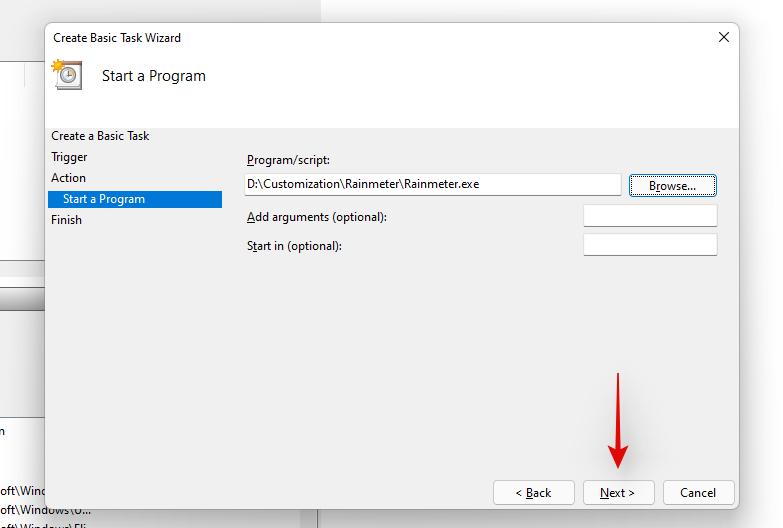
Nakonec klikněte na 'Dokončit'.
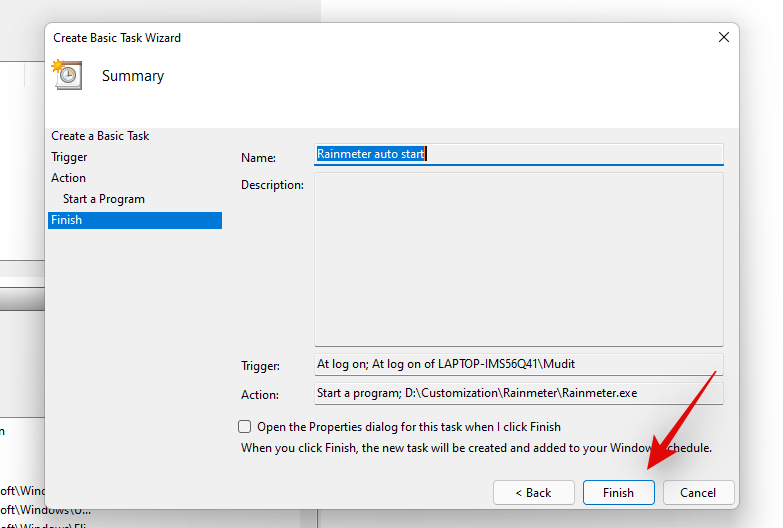
Úloha bude nyní vytvořena a Rainmeter se nyní automaticky spustí, kdykoli se přihlásíte ke svému uživatelskému účtu na aktuálním počítači.
2.4 Přidejte a nastavte svůj vzhled
Nyní přidáme a nastavíme váš skin v Rainmeteru. Chcete-li začít, použijte průvodce níže.
Stáhněte si požadovaný skin Rainmeter, který chcete použít, z tohoto odkazu. Po stažení přejděte na instalaci Rainmeter na místním úložišti a spusťte Skininstaller.exe.
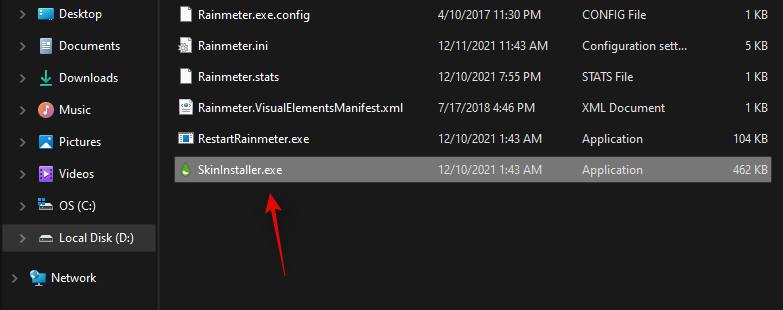
Vyberte vzhled, který jste si dříve stáhli do místního úložiště. Vyberte soubor s příponou '.rmskin'. Pokud jste si stáhli archiv, budete jej muset nejprve rozbalit, abyste našli tento soubor pro svou obrazovku.
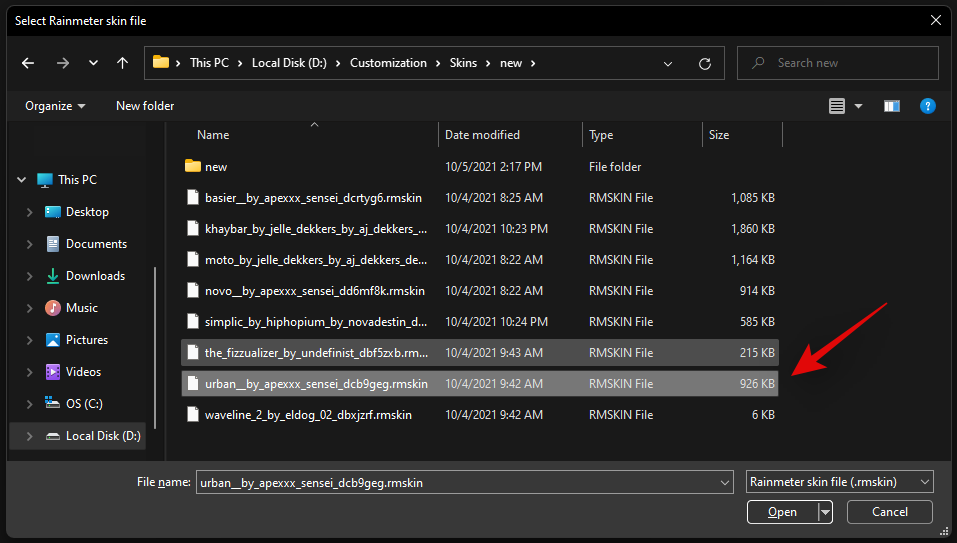
Po výběru nechte vše ve výchozím nastavení a jednoduše zrušte zaškrtnutí políčka „Použít zahrnuté rozvržení“.
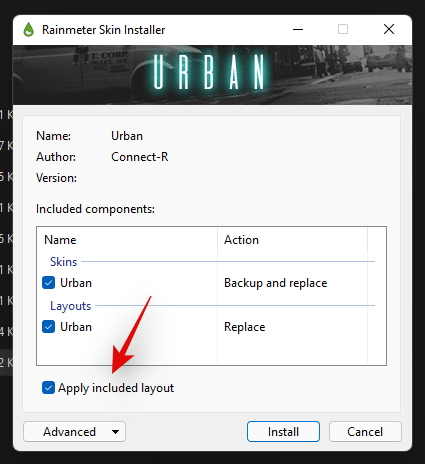
Po dokončení klikněte na 'Instalovat'.
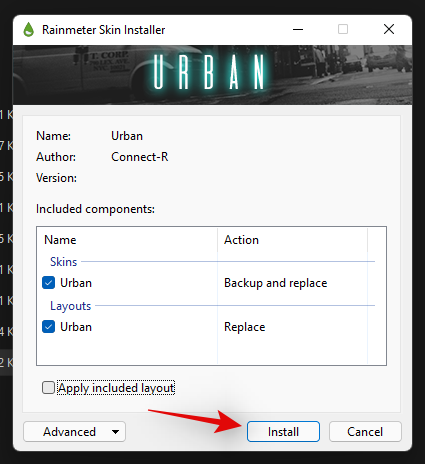
Vybraný skin se nyní nainstaluje do vašeho PC, nyní jej můžeme nakonfigurovat a umístit na váš hlavní panel. Chcete-li začít, použijte průvodce níže.
2.5 Nakonec si upravte hlavní panel pomocí Rainmeter
V tomto bodě vám doporučuji, abyste našli a nainstalovali jakékoli další vzhledy, které chcete použít ke smíšení a spárování pro dokonalé nastavení. Po instalaci si podle níže uvedeného návodu přizpůsobte vzhledy a umístěte potřebné prvky na hlavní panel.
Spusťte Rainmeter.exe na místním úložišti, pokud již není spuštěn. Po spuštění klikněte na ikonu na hlavním panelu na hlavním panelu.
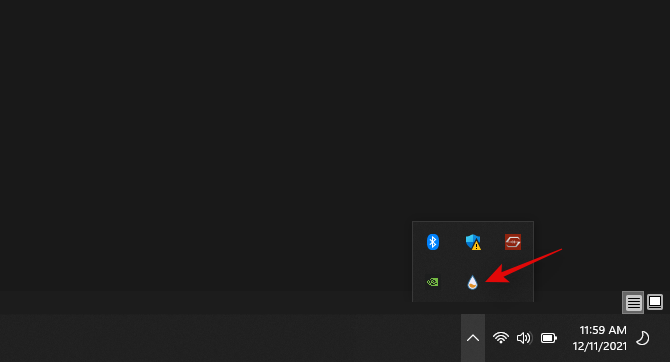
Nyní budete mít na obrazovce otevřené okno Rainmeter. Klikněte a vyberte zleva motiv, který chcete použít, a následně soubor .ini pro konfiguraci. Například, protože používáme statistiky z tématu Urban, přešli jsme na Urban > CPU. Názvy se mohou lišit a mohou být libovolné v závislosti na vývojáři vaší obrazovky, takže neváhejte a vyzkoušejte každý z nich, abyste našli ten, který hledáte. Po nalezení dvakrát klikněte na příslušný soubor .ini. Tím se automaticky načte vzhled a nyní by měl být viditelný na vaší ploše.
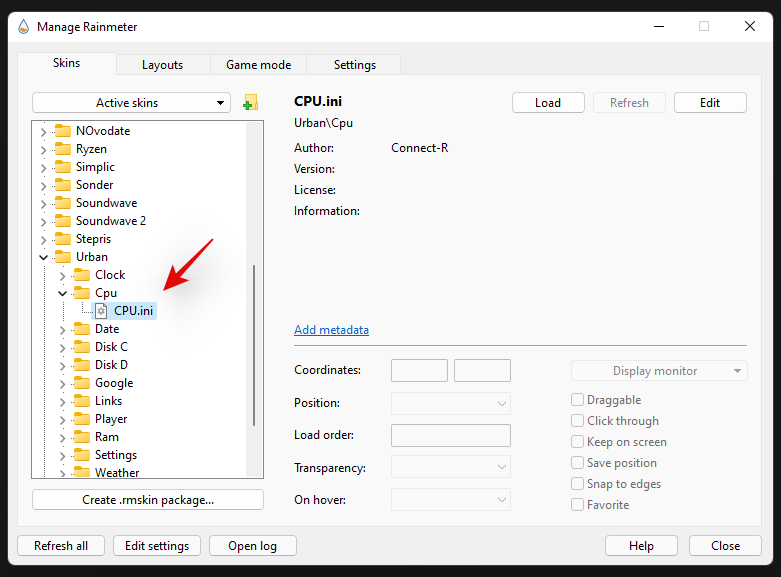
Klikněte na rozevírací nabídku pozice a vyberte možnost „Zůstat nahoře“. Nyní jednoduše klikněte a přetáhněte vzhled na požadované místo na hlavním panelu.
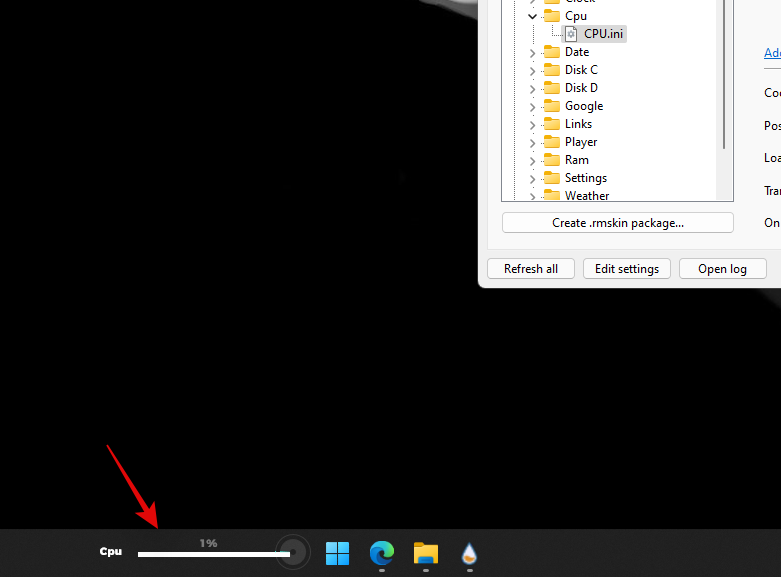
Jakmile budete s pozicí spokojeni, zrušte u vybraného vzhledu zaškrtnutí 'Draggable'.
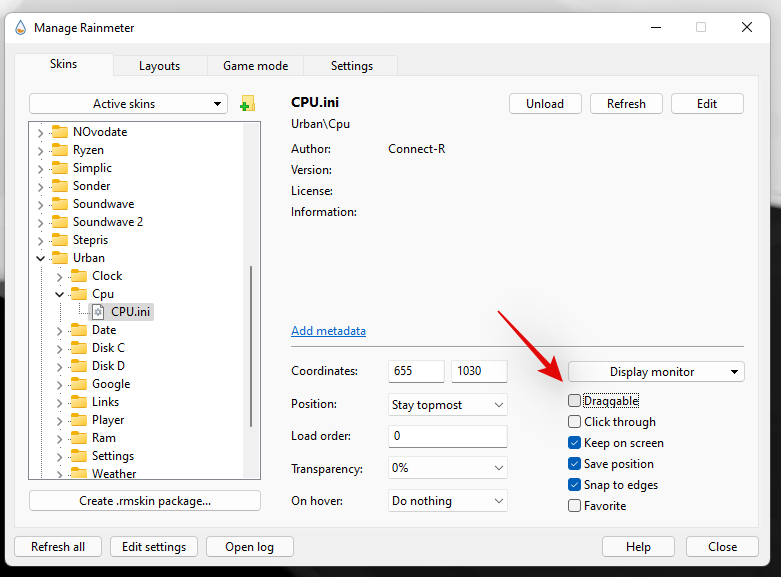
Klikněte a povolte možnost „Proklikat“.
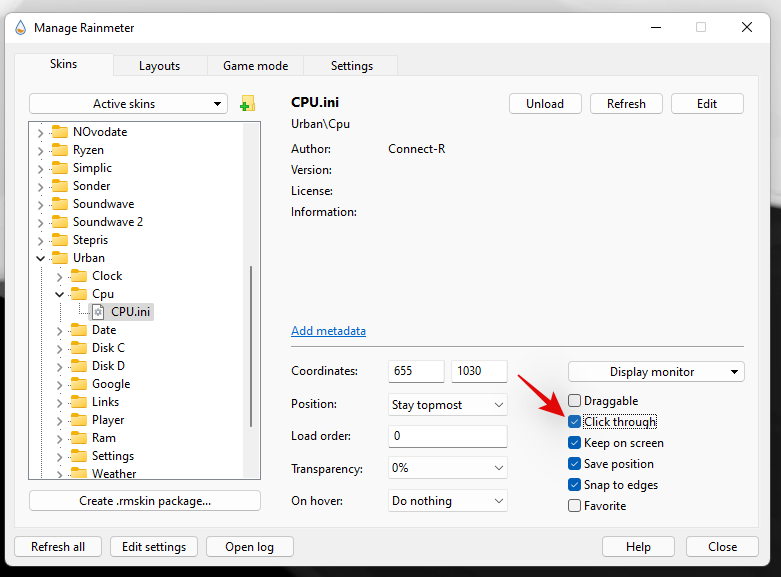
You can also uncheck ‘Snap to edges’ to manually position the skin on your skin.
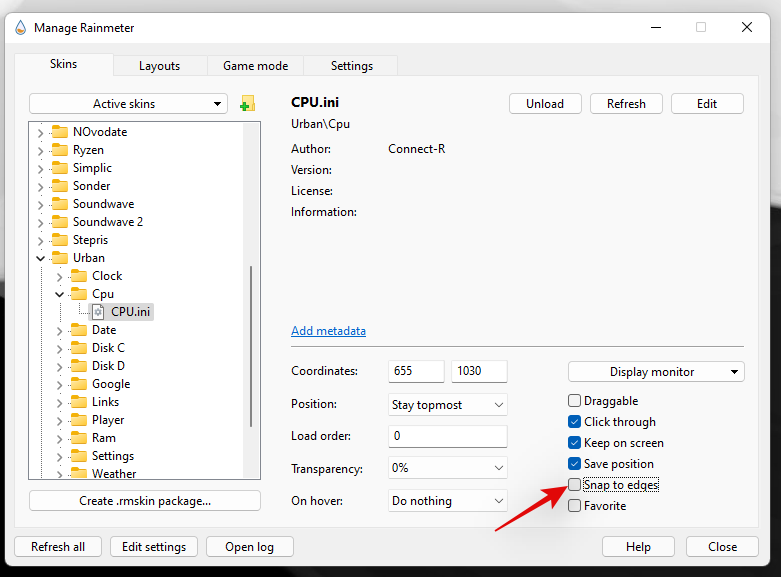
Note: If you are using a skin that uses clickable buttons like Settings links, Wi-Fi, and more, then we recommend you do not enable ‘Click through’.
Once done, click on ‘Refresh all’ just to be safe. This will refresh all your skins in the background ensuring that everything is working as intended. And that’s it! You should now have reclaimed the space in your taskbar.
2.6 Resize Skins
Re-sizing skins has come a long way in Rainmeter as most modern skins allow you to use the right-click and drag gesture to resize them. We recommend you give this a shot, right-click on your screen, keep holding down the right mouse click, and drag your mouse up and down. If your skin supports this feature then it should now be resized on your PC. If however, your skin does not respond to this gesture then you can manually edit the .ini file to resize it instead. Use the steps below to get you started.
Click on the ‘Rainmeter’ icon in your system tray to launch the Settings for the same.
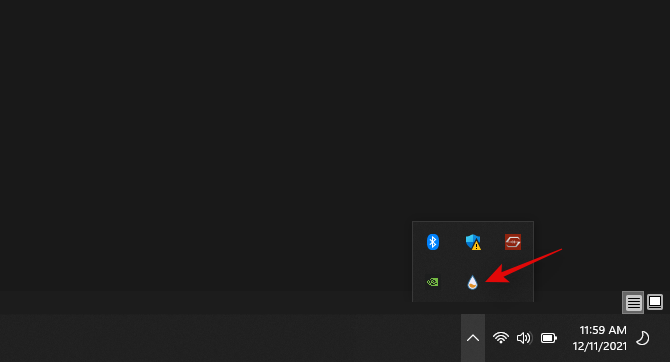
Now click and select the concerned skin from your left.
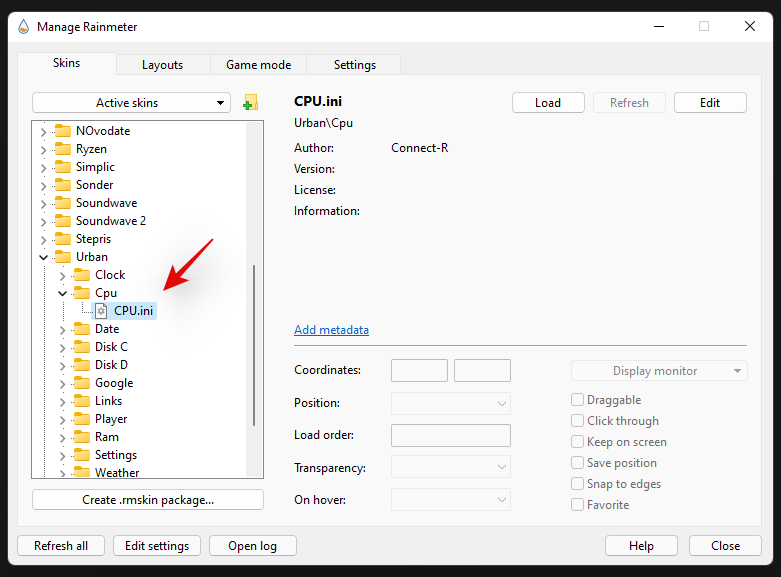
Once selected, click on ‘Edit’ in the top right corner.
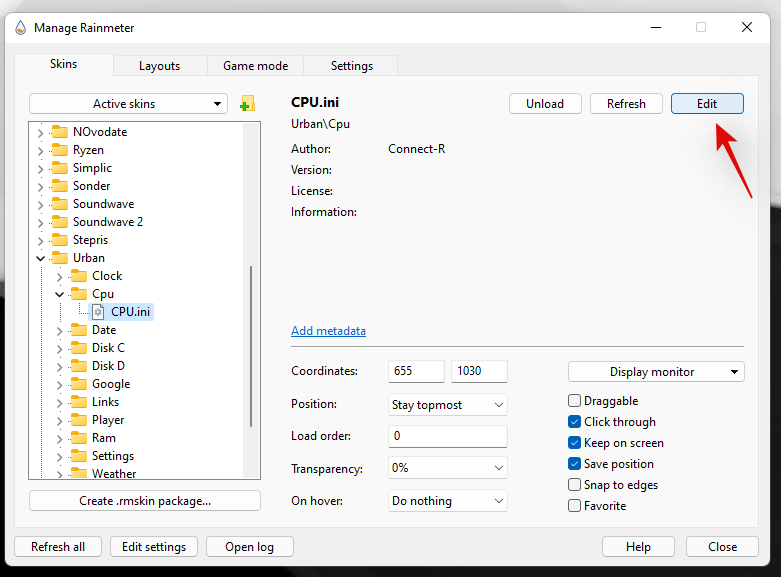
Now look for values related to size in this file. Ideally, you’re looking for a size variable in the code at the top as it controls the entire screen and not the individual elements of your screen. Once found, simply modify this value to change the size of your skin.
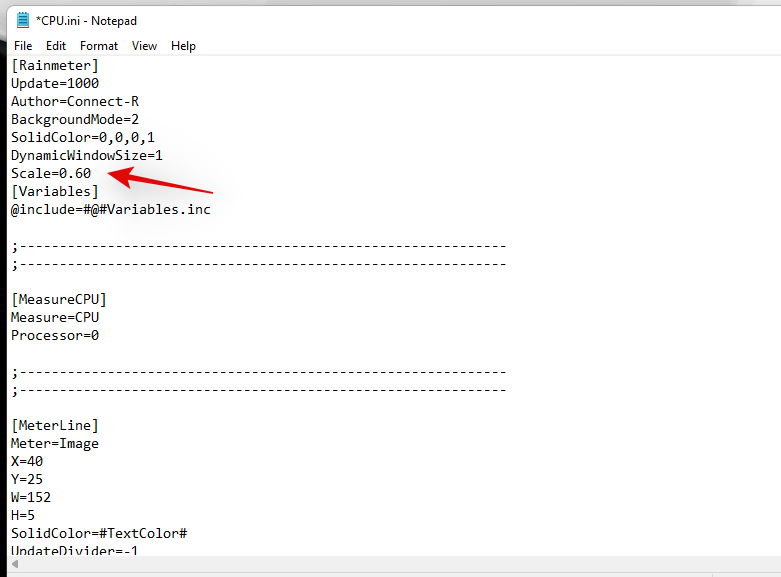
Hit Ctrl + S to save your changes without closing the text file. Now switch back to Rainmeter settings and hit ‘Refresh’ at the top.
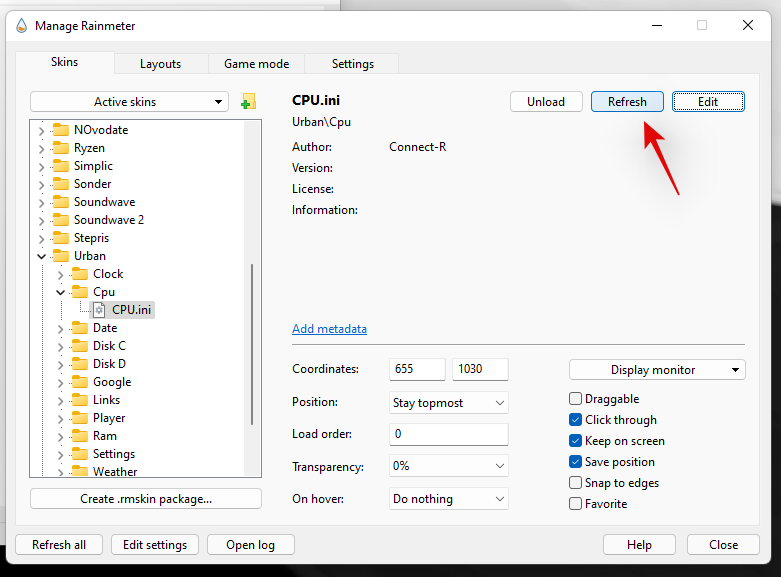
The changes will now be reflected in the skin on your screen. If however, you do not have a size value at the top or the changes do not reflect, then you will have to edit each meter size manually in the subsequent code below. This can be quite tedious depending on the elements contained in the skin. However, in our case, this was a simple modification which could also be the case for you.
However, if you are having to sift through tons of code, then we recommend you simply opt for a different skin instead. Rainmeter has been supported for a long time and thus has a huge library of skins. You should be able to find easily adjustable skin for your system. Use the Rainmeter skin options at the end of this guide to help you find a new one based on your aesthetic needs.
FAQs
With so many ways to customize your taskbar and so many options at your disposal, you are bound to have a few questions. Here are some commonly asked ones that should help you get up to speed on your system.
How much resources does Xbox Game Bar use?
Unlike Microsoft’s reputation, Xbox Game Bar is quite efficient with resources. It uses the Windows Kernal to directly tie into the Task Manager service and source all hardware info reading for your systems. This makes it highly efficient and you shouldn’t notice any difference in your system’s performance as the Game Bar is usually always running in the background.
How much resources does Rainmeter use?
Rainmeter does use CPU and RAM and can increase your resource usage if you use tons of skins. However, each skin is supposed to be a hit of around 0.4% to 0.6% on your CPU in the task manager at maximum. If you notice Rainmeter using large amounts of CPU resources on your system then you likely have a bugged or incompatible skin that is trying to use a service or API that is currently unsupported by Rainmeter. This usually happens with Visualizers, Calendars, and Weather widgets that tend to regularly sync with online servers to provide the necessary updated data. In the case of visualizers, the service used to measure your Audio frequencies conflicts with newer drivers and APIs in the background which is why most visualizers are known to cause high CPU usage on most systems.
This doesn’t mean you should give up on Visualizers, you should simply opt for one that was recently released for the latest version of Rainmeter.
My Xbox game bar stats don’t update in the taskbar: Fix
This is an issue that occurs when the Xbox Game Bar is facing a conflict in the background. You can use the following fixes to get this sorted on your system.
A restart in the worst cases will help fix the Performance widget on your system.
Rainmeter skins won’t update: Fix
If skins won’t update or display the correct data then you simply need to refresh them all. If that does not work, you can load and unload the concerned skin which should get everything back up and running on your system again. Use the guide below to get you started.
Click on the Rainmeter icon in your system tray to launch the Rainmeter Settings.
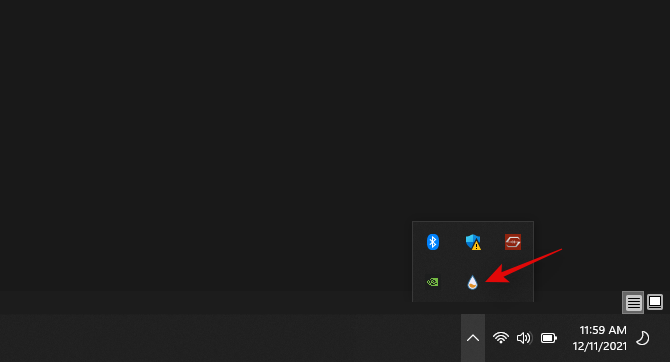
Once launched, click on the drop-down menu in the top left and select all your Active skins one by one.
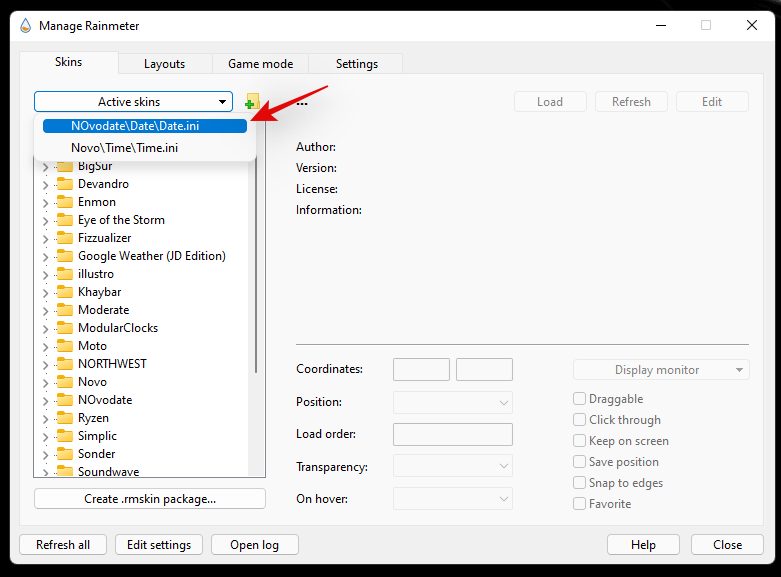
Click on ‘Unload’ and ‘Load’ subsequently, for each active skin.
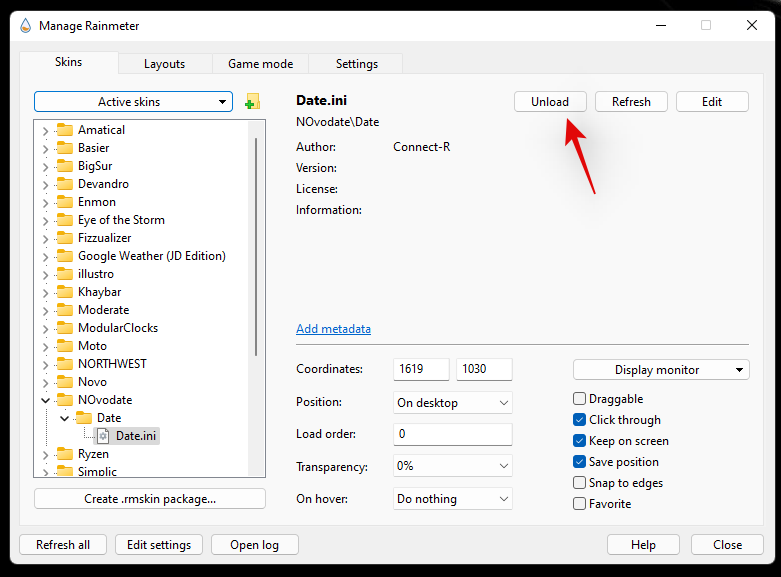
This should help the stats correctly display in all skins on most systems. If however, you still face issues, then we recommend you restart your system and check for any new updates available for Rainmeter.
Can I hide my taskbar?
Unfortunately hiding the taskbar seems to be a pipedream for now in Windows 11. However, you can use RoundedTB and its Dynamic Taskbar feature to have a virtually non-existent taskbar on your system. You will then be able to place the necessary skins natively in the taskbar space without having to worry about the color or aesthetic of your taskbar. You can download RoundedTB on your system using the guide below.
We hope this post helped you easily reclaim the space in your taskbar. If you face any issues or have any more questions for us, feel free to reach out using the comments section below.
RELATED:
Stále používáte Windows Live Mail pro Hotmail nebo jiné e-maily? Zde se naučíte, jak importovat kontakty Outlooku do desktopové aplikace Windows Live Mail.
Tento návod podrobně popisuje, jak přidat čísla stránek do dokumentů v Microsoft Word 365.
Nevíte, jak nainstalovat soubory APK na zařízení Amazon Fire? Poznejte hlavní metody instalace souborů APK, které může aplikovat každý.
Když povolíte procento baterie na svém telefonu Android, víte, kolik baterie zbývá. Zde je jednoduchý způsob, jak to zapnout.
Chcete-li vytvořit opakující se události na Facebooku, přejděte na svou stránku a klikněte na Události. Poté přidejte novou událost a klikněte na tlačítko Opakující se událost.
YouTube má anonymní režim, který zabraňuje ukládání vašeho prohlížení nebo ovlivňování vašich seznamů. Tento návod vás naučí, jak ho používat.
Máte problémy s tím, jak nastavit video jako spořič obrazovky v systému Windows 11? Ukážeme vám, jak na to pomocí bezplatného softwaru, který je ideální pro více formátů video souborů.
Microsoft Teams je klíčovou platformou pro videokonference. Naučte se, jak <strong>zablokovat</strong> a <strong>odblokovat</strong> uživatele, aby byl váš chat čistý.
Google Chrome je zdaleka nejpopulárnějším prohlížečem na světě. Zjistěte, jak jej nastavit jako výchozí prohlížeč v systému Windows 11.
Jak zjistit, který soubor nebo složka se aktuálně používá v systému Windows 11
Zde je kompletní průvodce, jak vytvořit a přidat nový uživatelský účet v systému Windows 11, ať už online nebo offline.
Jak se přihlásit jako správce v systému Windows 11 a Windows 10 a spravovat přístupová oprávnění. Obsahuje krok za krokem návody a tipy.
Snímky obrazovky v systému Windows 11: Objevte, jak používat Print Screen, Snip & Sketch a další nástroje pro efektivní zachycení obrazovky.
Zjistěte, jak efektivně ukončit schůzku Google Meet jako hostitel nebo účastník, a co dělat, když chcete pokračovat ve schůzce bez hostitele.
Naučte se, jak snadno změnit barvu hlavního panelu v systému Windows 11 pomocí různých metod včetně nastaveních, třetích stran a dalších užitečných tipů.
Kalibrace monitoru je klíčovým krokem pro zajištění přesnosti barev na vaší obrazovce. V tomto článku se dozvíte, jak správně kalibrovat monitor na Windows 11, abyste dosáhli optimálního barevného nastavení.
Registr Windows je paměťová banka vašeho PC, kde zaznamenává téměř vše, co na vašem systému děláte. Naučte se, jak bezpečně vyčistit registr a zrychlit váš počítač.
Naučte se, jak vložit profilový obrázek místo videa na Zoom prostřednictvím našeho podrobného průvodce. Získejte snadné kroky a užitečné tipy.
Přehled různých způsobů, jak sdílet soubory, složky a média v systému Windows 11, včetně sdílení e-mailem a pomocí aplikací.
Objevte efektivní metody, jak opravit Windows 11, včetně tipů na odstranění problémů a optimalizaci systému. Opravy se snadno aplikuje, což vám ušetří čas a peníze.
Existuje mnoho důvodů, proč se váš notebook nemůže připojit k Wi-Fi, a proto existuje mnoho způsobů, jak chybu opravit. Pokud se váš notebook nemůže připojit k Wi-Fi, můžete tento problém vyzkoušet následujícími způsoby.
Po vytvoření bootovacího USB pro instalaci systému Windows by uživatelé měli zkontrolovat výkon bootovacího USB a zjistit, zda bylo vytvoření úspěšné.
Několik bezplatných nástrojů dokáže předvídat selhání disku dříve, než k němu dojde, což vám dává čas na zálohování dat a včasnou výměnu disku.
Se správnými nástroji můžete prohledat systém a odstranit spyware, adware a další škodlivé programy, které se ve vašem systému mohou ukrývat.
Když se například počítač, mobilní zařízení nebo tiskárna pokusí připojit k počítači se systémem Microsoft Windows přes síť, může se zobrazit chybová zpráva „Síťová cesta nebyla nalezena – Chyba 0x80070035“.
Modrá obrazovka smrti (BSOD) je běžná a ne nová chyba systému Windows, která se objevuje, když se v počítači vyskytne nějaká závažná systémová chyba.
Místo provádění manuálních operací a operací s přímým přístupem ve Windows je můžeme nahradit dostupnými příkazy CMD pro rychlejší přístup.
Po nespočetných hodinách používání svého notebooku a stolního reproduktoru na vysoké škole mnoho lidí zjistí, že pár chytrých vylepšení může proměnit stísněný prostor na koleji v dokonalé streamovací centrum, aniž by museli utratit spoustu peněz.
Z Windows 11 bude Internet Explorer odebrán. V tomto článku vám WebTech360 ukáže, jak používat Internet Explorer ve Windows 11.
Touchpad notebooku neslouží jen k ukazování, klikání a zoomování. Obdélníkový povrch také podporuje gesta, která umožňují přepínat mezi aplikacemi, ovládat přehrávání médií, spravovat soubory a dokonce i zobrazovat oznámení.













![Jak vyčistit registr v systému Windows 11 [4 způsoby] Jak vyčistit registr v systému Windows 11 [4 způsoby]](https://blog.webtech360.com/resources8/images31/image-9744-0105182733836.png)


![Jak opravit Windows 11 [15 způsobů] Jak opravit Windows 11 [15 způsobů]](https://blog.webtech360.com/resources8/images31/image-7303-0105182722015.png)









